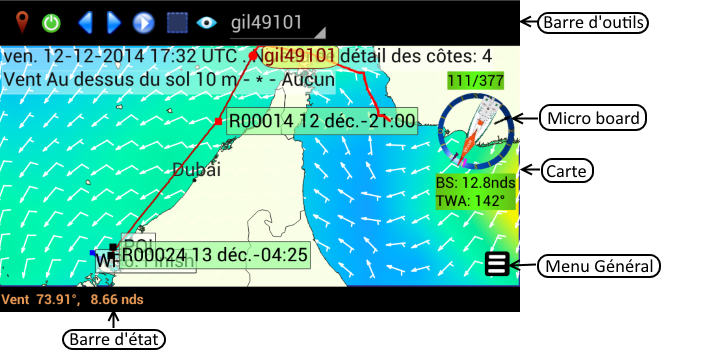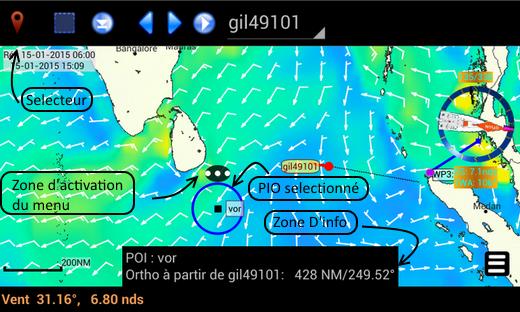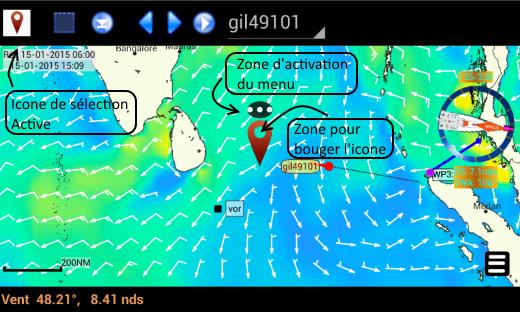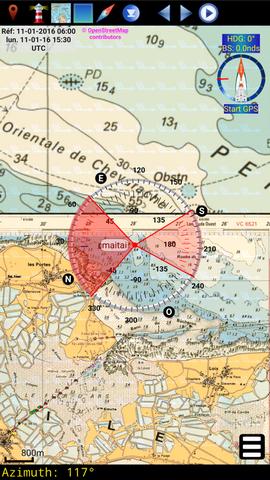Interface graphique de la version android : Différence entre versions
De VlmWiki
m |
|||
| (4 révisions intermédiaires par le même utilisateur non affichées) | |||
| Ligne 1 : | Ligne 1 : | ||
| − | [[Fichier: | + | [[Fichier:InterfaceAndroid2.png]] |
| + | |||
| + | La barre d'outils par défaut comporte le 'Pinpoint', la gestion du grib ('Maintenant', 'Reculer Grib', 'Avancer Grib', 'Play Grib'), 'Mode sélection', 'Bateau sélectionné'. | ||
| + | On peut rajouter d'autres outils, en sélectionnant Menu Général>Barre d'outils. | ||
Sur un plate-forme android, la navigation se fait à l'intermédiaire de l'écran tactile ou par les boutons de l'appareil: | Sur un plate-forme android, la navigation se fait à l'intermédiaire de l'écran tactile ou par les boutons de l'appareil: | ||
| − | * Le menu principale est activé en appuyant sur l'écran sur l'icone 'Menu | + | * Le menu principale est activé en appuyant sur l'écran sur l'icone 'Menu général' ou sur le bouton physique de l'appareil 'Retour'. |
| − | * Le menu 'Tableau de bord' s'ouvre en appuyant sur l'écran sur le ' | + | * Le menu 'Tableau de bord' s'ouvre en appuyant sur l'écran sur le 'Micro board'.Pour sortir du menu 'Tableau de bord', appuyer sur le bouton physique 'Retour' |
* Pour zoomer-dézoomer rapprocher-écarter les deux doigts ou utiliser les boutons 'volumes'. | * Pour zoomer-dézoomer rapprocher-écarter les deux doigts ou utiliser les boutons 'volumes'. | ||
* L'équivalent du clic-droit se fait soit en appuyant sur un WP ou sur le bateau, un cercle rouge avec 3 points apparaît, en appuyant sur les 3 points un menu apparaît, en glissant le WP bouge (le cercle devient bleu). | * L'équivalent du clic-droit se fait soit en appuyant sur un WP ou sur le bateau, un cercle rouge avec 3 points apparaît, en appuyant sur les 3 points un menu apparaît, en glissant le WP bouge (le cercle devient bleu). | ||
| Ligne 11 : | Ligne 14 : | ||
| − | soit en appuyant sur l'icone de droite de la 'Barre d'outils', l'icone apparaît au centre de la carte: | + | soit en appuyant sur l'icone de droite de la 'Barre d'outils' (le Pinpoint), l'icone apparaît au centre de la carte: |
* En appuyant sur l'icone, et en glissant l'icone suit le doigt. | * En appuyant sur l'icone, et en glissant l'icone suit le doigt. | ||
* En appuyant sur les trois points qui surmonte l'icone un menu apparaît. | * En appuyant sur les trois points qui surmonte l'icone un menu apparaît. | ||
| Ligne 17 : | Ligne 20 : | ||
[[Fichier:Menu-map.jpg]] | [[Fichier:Menu-map.jpg]] | ||
| + | |||
| + | La version android permet d'utiliser le capteur magnétique de l'appareil (si il est présent) pour orienter le compas de la carte Cela permet d'orienter la carte N/S facilement ou même de faire un relèvement | ||
| + | |||
| + | [[Fichier:android_compas0.jpg]] | ||
| + | |||
| + | |||
| + | [[http://wiki.virtual-loup-de-mer.org/index.php/QtVlm Retour au Sommaire]] | ||
Version actuelle datée du 12 janvier 2016 à 09:31
La barre d'outils par défaut comporte le 'Pinpoint', la gestion du grib ('Maintenant', 'Reculer Grib', 'Avancer Grib', 'Play Grib'), 'Mode sélection', 'Bateau sélectionné'. On peut rajouter d'autres outils, en sélectionnant Menu Général>Barre d'outils.
Sur un plate-forme android, la navigation se fait à l'intermédiaire de l'écran tactile ou par les boutons de l'appareil:
- Le menu principale est activé en appuyant sur l'écran sur l'icone 'Menu général' ou sur le bouton physique de l'appareil 'Retour'.
- Le menu 'Tableau de bord' s'ouvre en appuyant sur l'écran sur le 'Micro board'.Pour sortir du menu 'Tableau de bord', appuyer sur le bouton physique 'Retour'
- Pour zoomer-dézoomer rapprocher-écarter les deux doigts ou utiliser les boutons 'volumes'.
- L'équivalent du clic-droit se fait soit en appuyant sur un WP ou sur le bateau, un cercle rouge avec 3 points apparaît, en appuyant sur les 3 points un menu apparaît, en glissant le WP bouge (le cercle devient bleu).
soit en appuyant sur l'icone de droite de la 'Barre d'outils' (le Pinpoint), l'icone apparaît au centre de la carte:
- En appuyant sur l'icone, et en glissant l'icone suit le doigt.
- En appuyant sur les trois points qui surmonte l'icone un menu apparaît.
- En appuyant à nouveau sur l'icone de la 'Barre d'outils' l'icone disparaît de la carte.
La version android permet d'utiliser le capteur magnétique de l'appareil (si il est présent) pour orienter le compas de la carte Cela permet d'orienter la carte N/S facilement ou même de faire un relèvement